Heim >häufiges Problem >Beheben Sie den Fehlercode 0xc004f074 beim Aktivieren von Windows 11.
Beheben Sie den Fehlercode 0xc004f074 beim Aktivieren von Windows 11.
- WBOYWBOYWBOYWBOYWBOYWBOYWBOYWBOYWBOYWBOYWBOYWBOYWBnach vorne
- 2023-05-08 19:10:0613954Durchsuche
Nach der Installation des neuesten Betriebssystems auf Ihrem PC ist die Aktivierung Ihrer Kopie von Windows 11 die Hauptaufgabe.
Es erschließt nicht nur das wahre Potenzial des Betriebssystems Windows 11, sondern beseitigt auch die lästige Meldung „Aktivieren Sie Ihr Windows 11“.
Bei einigen Benutzern behindert jedoch der Windows 11-Aktivierungsfehler 0xc004f074 den reibungslosen Ablauf der Aktivierung.
Dieser Fehler hindert Benutzer offenbar daran, Windows 11 zu aktivieren, und zwingt sie dazu, ein Betriebssystem mit eingeschränkter Funktionalität zu verwenden.
Windows 11-Aktivierungsfehlercode 0xc004f074 hängt mit dem Schlüsselverwaltungsdienst zusammen. Dieses Problem tritt auf, wenn KMS nicht verfügbar ist.
Nun, hier kommt dieses Tutorial ins Spiel. Hier haben wir einige der besten Lösungen aufgelistet, die Ihnen bei der Behebung des Windows 11-Aktivierungsfehlers 0xc004f074 helfen können.
Was sind die Ursachen für den Windows 11-Aktivierungsfehler 0xc004f074?
Berichten zufolge erhalten Benutzer beim Versuch, den Windows 11 KMS-Client (Key Management Service) zu aktivieren, die Fehlermeldung „Key Management Server (KMS) ist nicht verfügbar.“
Ähnlich wie andere Fehlercodes erscheint dieser Fehlercode nicht nur bei Windows 11-Benutzern. Dies ist auch ein sehr häufiger Fehler für Benutzer des Betriebssystems Windows 10.
Dies kann an einer Nichtübereinstimmung zwischen KMS-Client und KMS-Hostserver liegen. Um diesen Fehler zu beheben, muss der KMS-Client daher aktualisiert werden, damit er mit der Version des KMS-Hostservers übereinstimmt.
Außerdem kann der Windows 11-Aktivierungsfehler 0xc004f074 auch aus vielen anderen Gründen auftreten. Einige davon sind unten aufgeführt:
- Aufgrund des Zeitunterschieds zwischen KMS-Client und KMS-Host.
- Es kann nach der Installation kumulativer Updates passieren.
- Windows 11 wird nicht mit einer echten Seriennummer aktiviert.
- Der Produktschlüssel wird bereits auf einer anderen Kopie von Windows 11 verwendet.
- Beschädigte Windows 11-Systemdateien.
- Dies kann daran liegen, dass die Windows-Firewall oder der Windows Defender den Aktivierungsprozess stört.
Da Sie nun die Gründe kennen, die den Windows 11-Aktivierungsfehler 0xc004f074 auf Ihrem PC auslösen können, werfen wir einen Blick auf die Abhilfemaßnahmen.
Wie behebe ich den Windows 11-Aktivierungsfehler 0xc004f074?
1. Verwenden Sie das Softwarelizenzverwaltungstool
- , um das Startmenü zu öffnen. Suchen Sie nach der
- Eingabeaufforderung und führen Sie sie als Administrator aus.
 Geben Sie den folgenden Befehl ein und drücken Sie
Geben Sie den folgenden Befehl ein und drücken Sie - Enter.
slmgr.vbs/dlvslmgr.vbs/dlv - 执行以下命令卸载现有产品密钥。
slmgr.vbs /upkFühren Sie den folgenden Befehl aus um den vorhandenen Produktschlüssel zu deinstallieren - .
slmgr.vbs /upkGeben Sie den folgenden Befehl ein, um den Produktschlüssel erneut zu installieren, und drücken Sie die Eingabetaste.slmgr.vbs /ipk
- Wiederherstellung herunterladen.
- Starten Sie die -App.
-
 Die App beginnt automatisch, Ihren PC auf Fehler zu scannen.
Die App beginnt automatisch, Ihren PC auf Fehler zu scannen. -
Nachdem der Scan abgeschlossen ist, wird der Scanbericht auf dem Bildschirm angezeigt.

-
Um das erkannte Problem zu beheben, klicken Sie auf die Schaltfläche Reparatur starten
 .
. - Unterbrechen Sie den Pinnvorgang nicht.
- Sobald der Vorgang abgeschlossen ist, starten Sie Ihren PC neu.

3. Windows-Systemdateien reparieren
- Öffnen Sie das Menü Start.
- Suchen Sie nach Eingabeaufforderung und führen Sie es als Administrator aus.

- Geben Sie den folgenden Befehl ein und drücken Sie Enter.
sfc /scanow
sfc /scanow
- 您的 PC 将开始扫描,并在此过程中尝试解决问题。
- 重新启动您的电脑。
- 再次打开命令提示符。
- 输入以下命令并按Enter:
chkdsk C: /f /r /x - 处理完成后,输入以下命令并按Enter:
DISM.exe /Online /Cleanup-image /Restorehealth - 您将看到“操作成功完成”消息。
- 关闭窗口并重新启动您的 PC。
4. 使用 SLUI 04 命令
- 按Win+R打开运行命令。
-
执行以下命令。
SLUI 04
- 单击确定。
- 按照屏幕上的说明完成激活。

5.运行Windows更新疑难解答
- 打开开始菜单。
- 搜索其他问题的疑难解答并打开它。

- 点击Windows update旁边的Run按钮。

- 疑难解答程序将开始检测问题。

- 应用推荐的修复程序。
- 重新启动您的电脑。
如上所述,由于最近安装的累积更新,您可能会遇到 Windows 11 激活错误 0xc004f074。
或者,如果您的 Windows 11 副本未激活,则可以按照以下步骤打开Windows 激活疑难解答。
- 按Win+I按钮打开系统。
- 点击激活。
- 选择疑难解答。
6.禁用Windows防火墙和Windows安全
- 打开控制面板。
- 选择Windows Defender 防火墙。

- 从左侧选择打开和关闭 Windows Defender 防火墙。

- 选中域和公共网络设置中关闭 Windows Defender 防火墙旁边的框。

- 按OK关闭选项卡。
7.关闭快速启动
- 按Win+R按钮打开运行对话框。
- 键入以下命令并按Enter。
powercfg.cpl Ihr PC beginnt mit dem Scannen und versucht dabei, das Problem zu beheben.
Ihr PC beginnt mit dem Scannen und versucht dabei, das Problem zu beheben. -
Starten Sie Ihren Computer neu.
 Öffnen Sie die
Öffnen Sie die - Eingabeaufforderung erneut.
 Geben Sie den folgenden Befehl ein und drücken Sie Enter
Geben Sie den folgenden Befehl ein und drücken Sie Enter - :
chkdsk C: /f /r /xNach der Verarbeitung abgeschlossen ist, geben Sie den folgenden Befehl ein und drücken Sie Enter :
Enter : - Sie sehen „The Vorgang erfolgreich abgeschlossen „Informationen. Schließen Sie das Fenster und
DISM.exe /Online /Cleanup-image /RestorehealthIhren PC neu.
4. Verwenden Sie den SLUI 04-Befehl #🎜🎜##🎜🎜##🎜🎜#Drücken Sie zum Öffnen Win+R # 🎜🎜#Führen Sie den Befehl #🎜🎜# aus. #🎜🎜##🎜🎜##🎜🎜#Führen Sie den folgenden Befehl aus #🎜🎜#.SLUI 04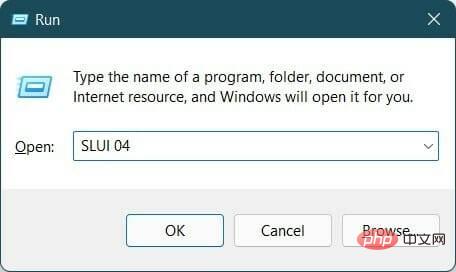 #🎜🎜##🎜🎜#Klicken Sie auf #🎜🎜#OK #🎜🎜#. #🎜🎜##🎜🎜#Folgen Sie den #🎜🎜# Anweisungen auf dem Bildschirm #🎜🎜#, um die Aktivierung abzuschließen.
#🎜🎜##🎜🎜#Klicken Sie auf #🎜🎜#OK #🎜🎜#. #🎜🎜##🎜🎜#Folgen Sie den #🎜🎜# Anweisungen auf dem Bildschirm #🎜🎜#, um die Aktivierung abzuschließen. 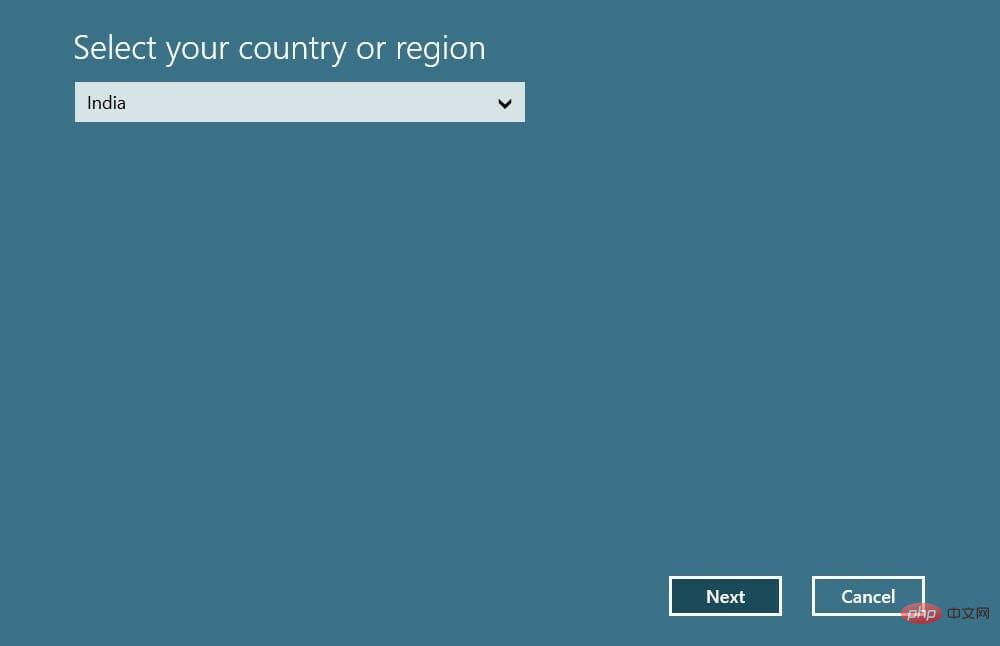 #🎜🎜##🎜🎜## 🎜🎜#5. Führen Sie die Windows Update-Fehlerbehebung#🎜🎜##🎜🎜##🎜🎜# aus, um das #🎜🎜#Start#🎜🎜#-Menü zu öffnen. #🎜🎜##🎜🎜#Suchen Sie nach #🎜🎜#ANDERE FRAGEN, FEHLERBEHEBUNG#🎜🎜# und öffnen Sie es.
#🎜🎜##🎜🎜## 🎜🎜#5. Führen Sie die Windows Update-Fehlerbehebung#🎜🎜##🎜🎜##🎜🎜# aus, um das #🎜🎜#Start#🎜🎜#-Menü zu öffnen. #🎜🎜##🎜🎜#Suchen Sie nach #🎜🎜#ANDERE FRAGEN, FEHLERBEHEBUNG#🎜🎜# und öffnen Sie es. 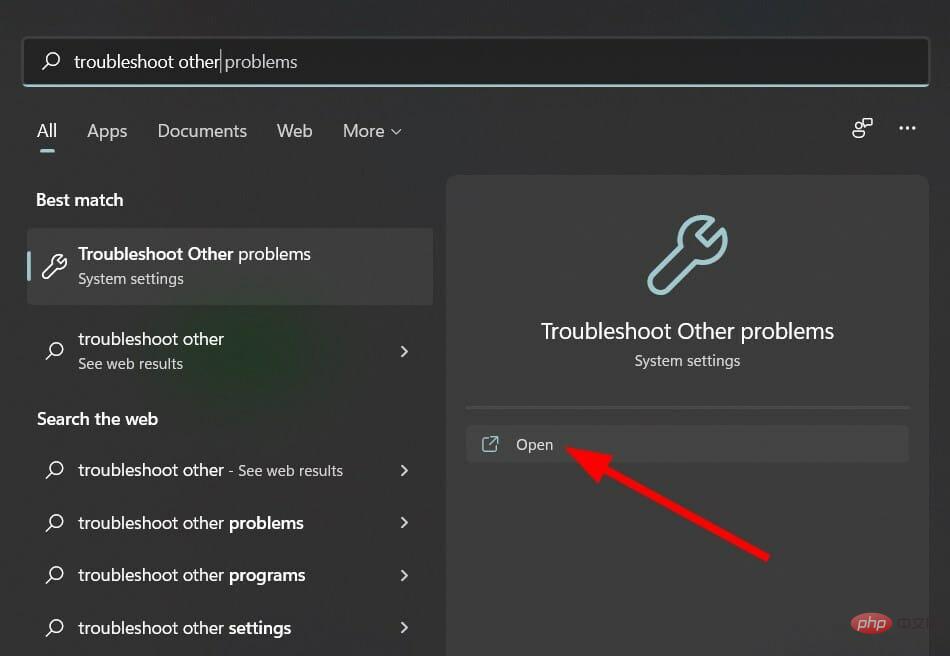 #🎜🎜##🎜🎜#Klicken Die Schaltfläche „Ausführen“ neben #🎜🎜#Windows-Update#🎜🎜#.
#🎜🎜##🎜🎜#Klicken Die Schaltfläche „Ausführen“ neben #🎜🎜#Windows-Update#🎜🎜#. 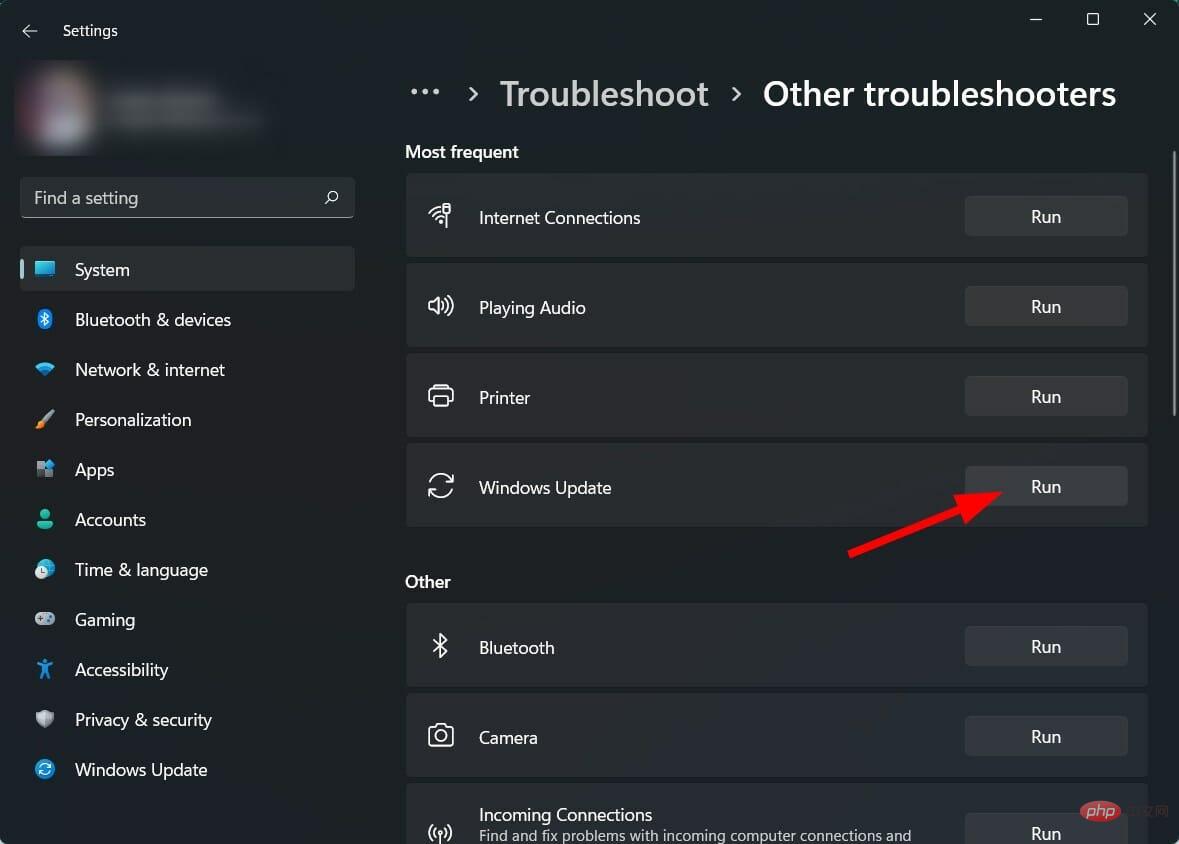 #🎜🎜##🎜🎜#Trouble Der Löser beginnt #🎜🎜# mit der Erkennung des Problems #🎜🎜#.
#🎜🎜##🎜🎜#Trouble Der Löser beginnt #🎜🎜# mit der Erkennung des Problems #🎜🎜#. 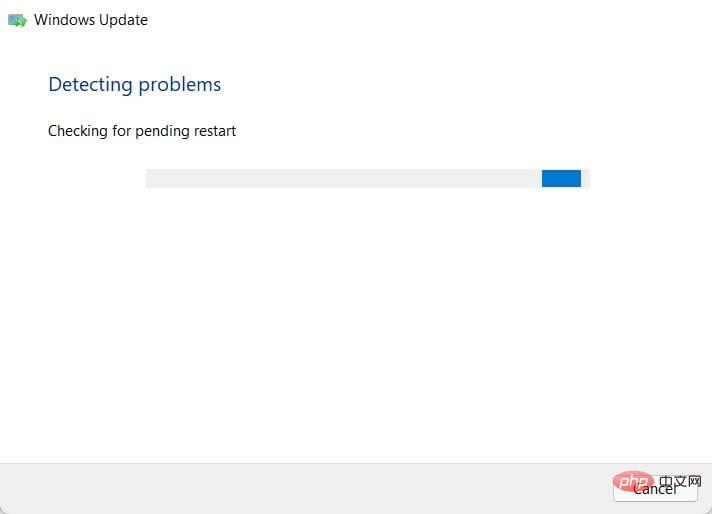 #🎜🎜##🎜🎜#App #🎜🎜# Empfohlene Lösung #🎜🎜#. #🎜🎜##🎜🎜##🎜🎜#Starten Sie #🎜🎜# Ihren Computer neu. #🎜🎜##🎜🎜##🎜🎜#Wie oben erwähnt, kann es aufgrund eines kürzlich installierten kumulativen Updates zu einem Windows 11-Aktivierungsfehler 0xc004f074 kommen. #🎜🎜##🎜🎜# Alternativ können Sie, wenn Ihre Kopie von Windows 11 nicht aktiviert ist, diese Schritte ausführen, um die Windows-Aktivierungs-Fehlerbehebung zu öffnen. #🎜🎜##🎜🎜##🎜🎜# Drücken Sie die Taste Win+I, um das #🎜🎜# System #🎜🎜# zu öffnen. #🎜🎜##🎜🎜#Klicken Sie auf #🎜🎜#, um #🎜🎜# zu aktivieren. #🎜🎜##🎜🎜#Wählen Sie #🎜🎜#Fehlerbehebung#🎜🎜#. #🎜🎜##🎜🎜##🎜🎜#6. Deaktivieren Sie die Windows-Firewall und die Windows-Sicherheit#🎜🎜##🎜🎜##🎜🎜#Öffnen Sie #🎜🎜#Systemsteuerung#🎜🎜#. #🎜🎜##🎜🎜#Wählen Sie #🎜🎜#Windows Defender Firewall #🎜🎜#.
#🎜🎜##🎜🎜#App #🎜🎜# Empfohlene Lösung #🎜🎜#. #🎜🎜##🎜🎜##🎜🎜#Starten Sie #🎜🎜# Ihren Computer neu. #🎜🎜##🎜🎜##🎜🎜#Wie oben erwähnt, kann es aufgrund eines kürzlich installierten kumulativen Updates zu einem Windows 11-Aktivierungsfehler 0xc004f074 kommen. #🎜🎜##🎜🎜# Alternativ können Sie, wenn Ihre Kopie von Windows 11 nicht aktiviert ist, diese Schritte ausführen, um die Windows-Aktivierungs-Fehlerbehebung zu öffnen. #🎜🎜##🎜🎜##🎜🎜# Drücken Sie die Taste Win+I, um das #🎜🎜# System #🎜🎜# zu öffnen. #🎜🎜##🎜🎜#Klicken Sie auf #🎜🎜#, um #🎜🎜# zu aktivieren. #🎜🎜##🎜🎜#Wählen Sie #🎜🎜#Fehlerbehebung#🎜🎜#. #🎜🎜##🎜🎜##🎜🎜#6. Deaktivieren Sie die Windows-Firewall und die Windows-Sicherheit#🎜🎜##🎜🎜##🎜🎜#Öffnen Sie #🎜🎜#Systemsteuerung#🎜🎜#. #🎜🎜##🎜🎜#Wählen Sie #🎜🎜#Windows Defender Firewall #🎜🎜#. 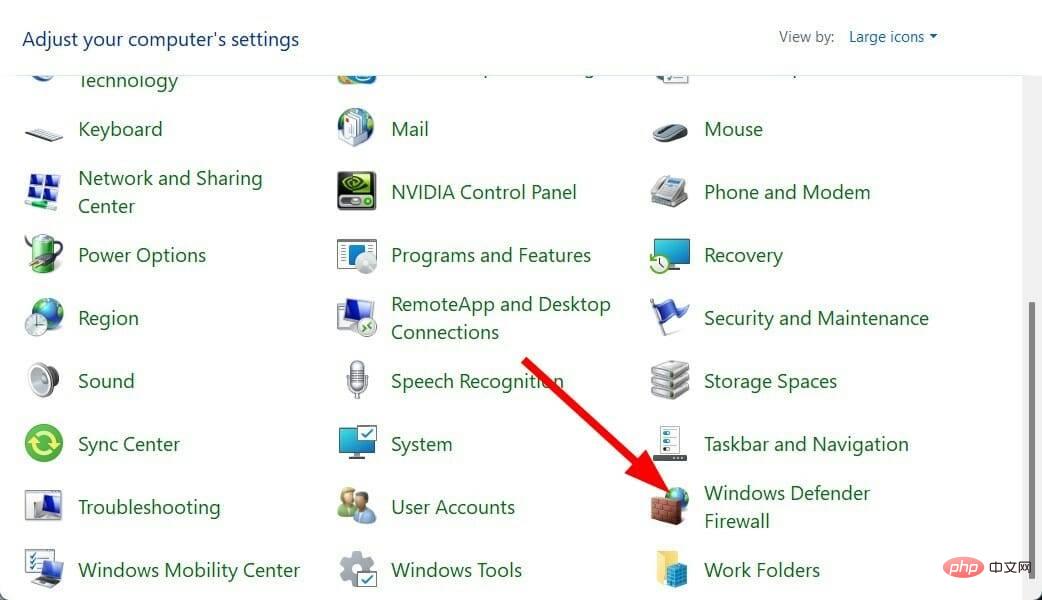 #🎜🎜##🎜🎜#From Wählen Sie links #🎜🎜# aus, um die Windows Defender-Firewall #🎜🎜# ein- und auszuschalten.
#🎜🎜##🎜🎜#From Wählen Sie links #🎜🎜# aus, um die Windows Defender-Firewall #🎜🎜# ein- und auszuschalten. 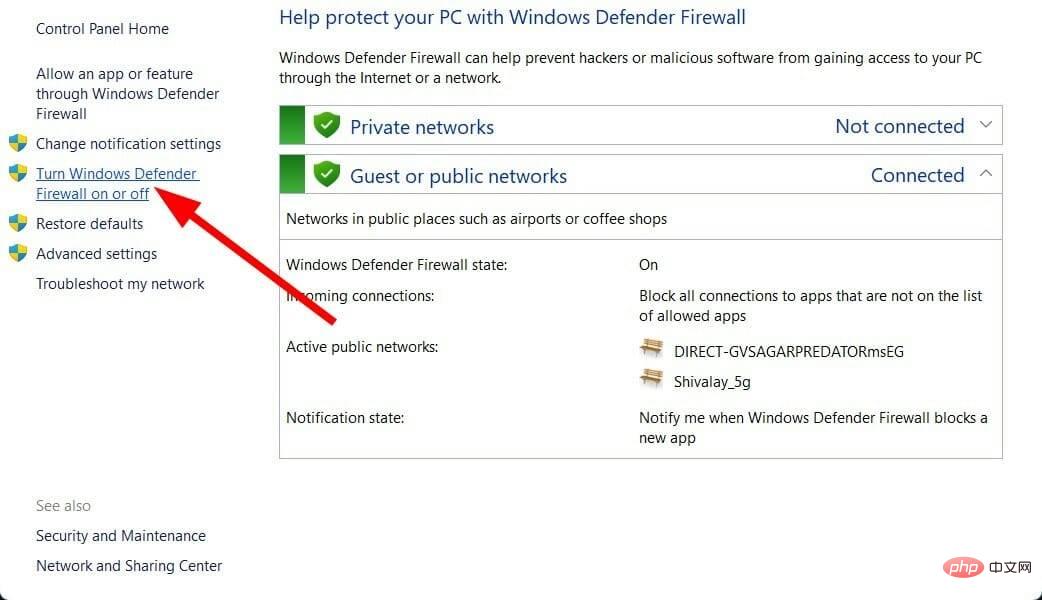 #🎜🎜##🎜🎜#Auswählen Deaktivieren Sie das Kontrollkästchen neben der Windows Defender-Firewall #🎜🎜# in den Domänen- und öffentlichen Netzwerkeinstellungen.
#🎜🎜##🎜🎜#Auswählen Deaktivieren Sie das Kontrollkästchen neben der Windows Defender-Firewall #🎜🎜# in den Domänen- und öffentlichen Netzwerkeinstellungen. 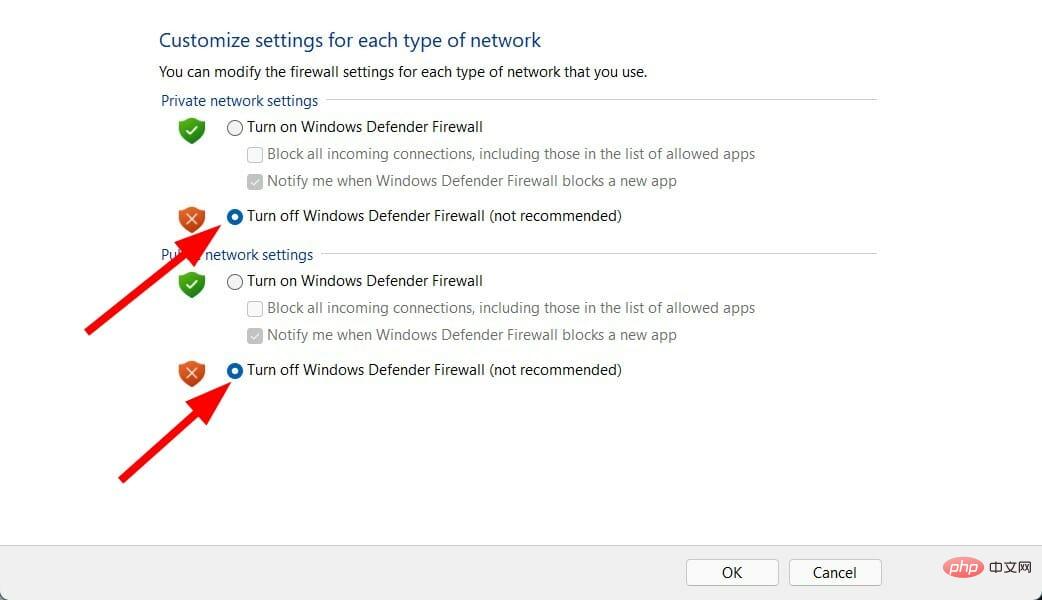 #🎜🎜##🎜🎜#Drücken Sie #🎜🎜#OK#🎜🎜#Tab schließen. #🎜🎜##🎜🎜##🎜🎜#7. Deaktivieren Sie den Schnellstart#🎜🎜##🎜🎜##🎜🎜#Drücken Sie die Taste Win+R zum Öffnen# 🎜🎜#Ausführen#🎜🎜#Dialogfeld. #🎜🎜##🎜🎜# Geben Sie den folgenden Befehl ein und drücken Sie #🎜🎜#Enter#🎜🎜#.
#🎜🎜##🎜🎜#Drücken Sie #🎜🎜#OK#🎜🎜#Tab schließen. #🎜🎜##🎜🎜##🎜🎜#7. Deaktivieren Sie den Schnellstart#🎜🎜##🎜🎜##🎜🎜#Drücken Sie die Taste Win+R zum Öffnen# 🎜🎜#Ausführen#🎜🎜#Dialogfeld. #🎜🎜##🎜🎜# Geben Sie den folgenden Befehl ein und drücken Sie #🎜🎜#Enter#🎜🎜#. powercfg.cpl#🎜🎜##🎜🎜##🎜🎜#Klicken Sie links auf #🎜🎜#, um auszuwählen, was der Netzschalter bewirkt. #🎜🎜##🎜🎜##🎜🎜##🎜🎜# Wählen Sie #🎜🎜#, um Einstellungen zu ändern, die derzeit nicht verfügbar sind #🎜🎜#. #🎜🎜##🎜🎜##🎜🎜# Deaktivieren Sie die Option #🎜🎜# Schnellstart aktivieren (empfohlen) #🎜🎜#. #🎜🎜##🎜🎜##🎜🎜#Klicken Sie auf #🎜🎜#, um die Änderungen zu speichern #🎜🎜# und starten Sie Ihren PC neu. #🎜🎜##🎜🎜##🎜🎜#Was passiert, wenn ich meine Kopie von Windows 11 nicht aktiviere? #🎜🎜##🎜🎜#Nun, es gibt einige Dinge zu beachten, wenn Sie das Betriebssystem Windows 11 nicht aktivieren. Hier einige Einschränkungen: #🎜🎜#- Sie können den Dunkelmodus nicht anwenden.
- Sicherheitsupdates sind für Ihren PC nicht verfügbar.
- Sie können die Personalisierungseinstellungen nicht anpassen oder ändern.
- Sie können kein Hintergrundbild festlegen, den Sperrbildschirm nicht ändern usw.
- Die Taskleiste kann nicht angepasst werden.
- Auf Ihrem Desktop wird ein Wasserzeichen „Windows aktivieren“ angezeigt.
- Sie erhalten fortlaufend Benachrichtigungen zur Aktivierung von Windows 11.
Die obige Liste reicht aus, damit Sie wissen, dass Sie Ihre Kopie des Windows-Betriebssystems aktivieren sollten, um das Neueste und Beste von Microsoft zu genießen.
Das obige ist der detaillierte Inhalt vonBeheben Sie den Fehlercode 0xc004f074 beim Aktivieren von Windows 11.. Für weitere Informationen folgen Sie bitte anderen verwandten Artikeln auf der PHP chinesischen Website!


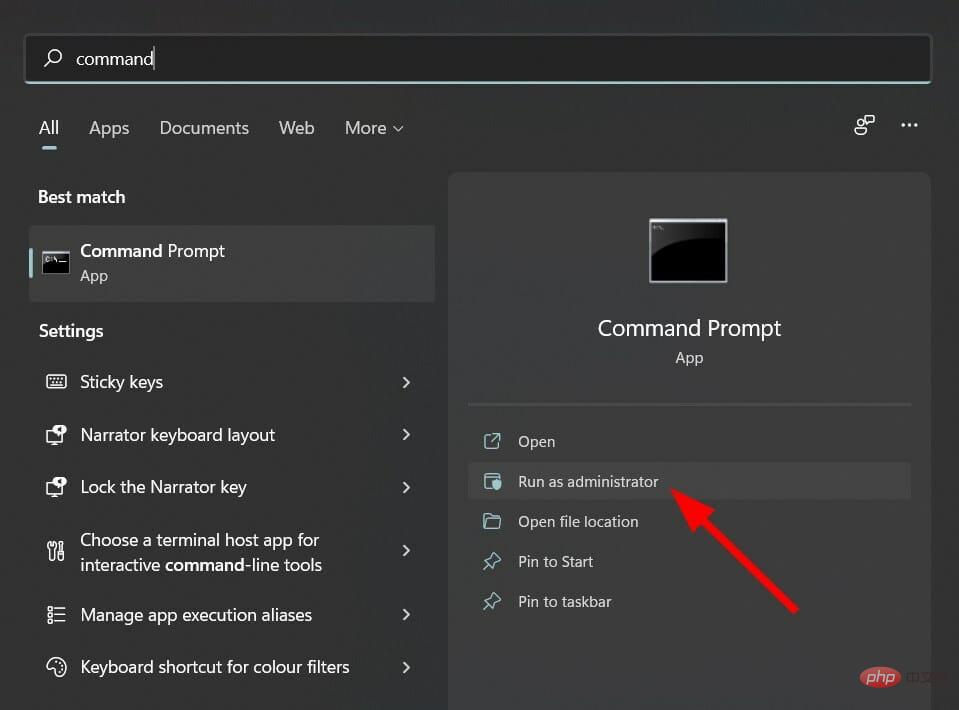
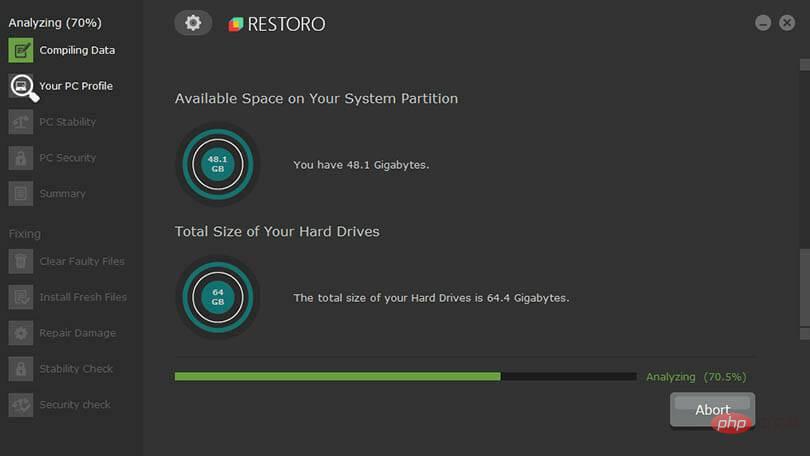 Die App beginnt automatisch, Ihren PC auf Fehler zu scannen.
Die App beginnt automatisch, Ihren PC auf Fehler zu scannen. 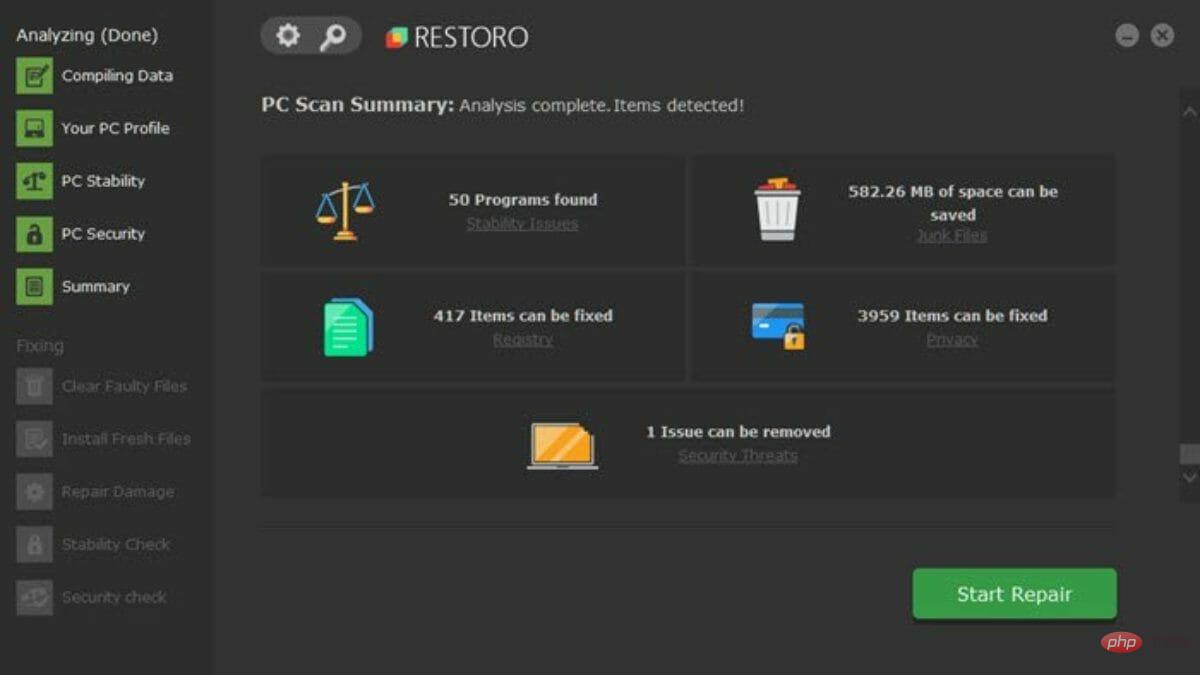
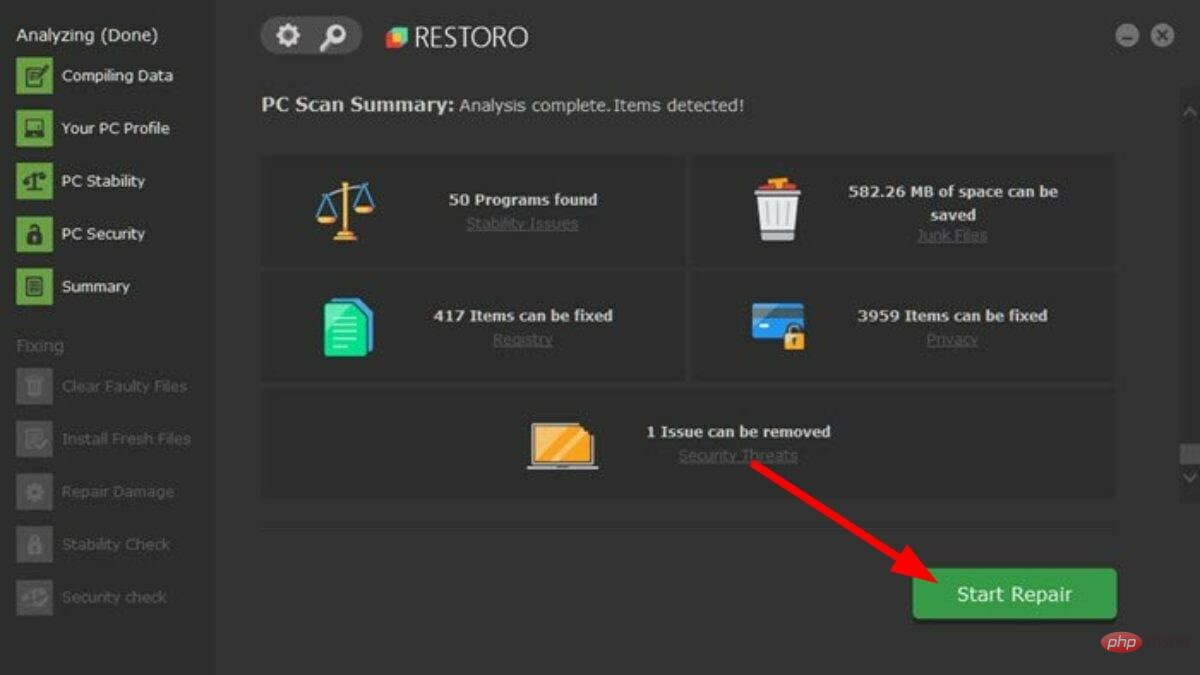 .
. 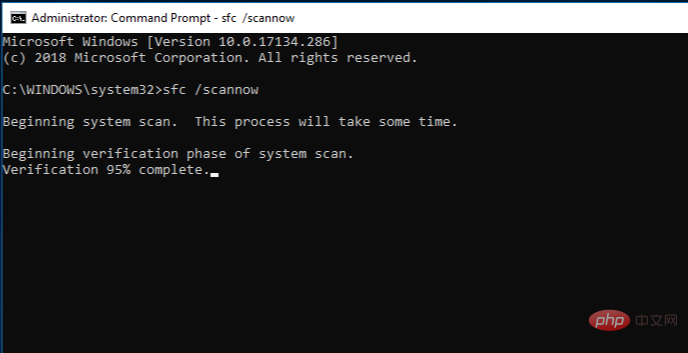
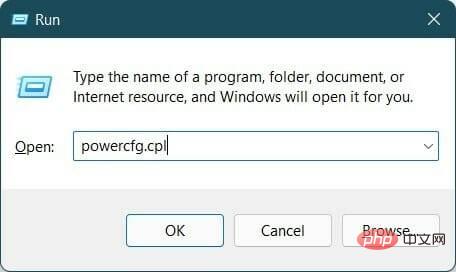 Ihr PC beginnt mit dem Scannen und versucht dabei, das Problem zu beheben.
Ihr PC beginnt mit dem Scannen und versucht dabei, das Problem zu beheben. 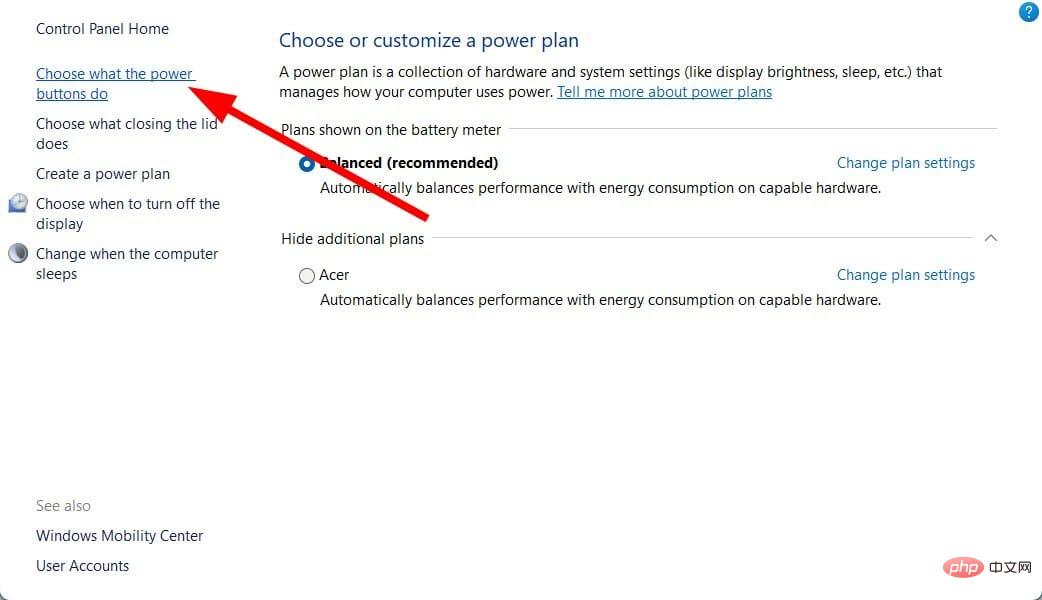
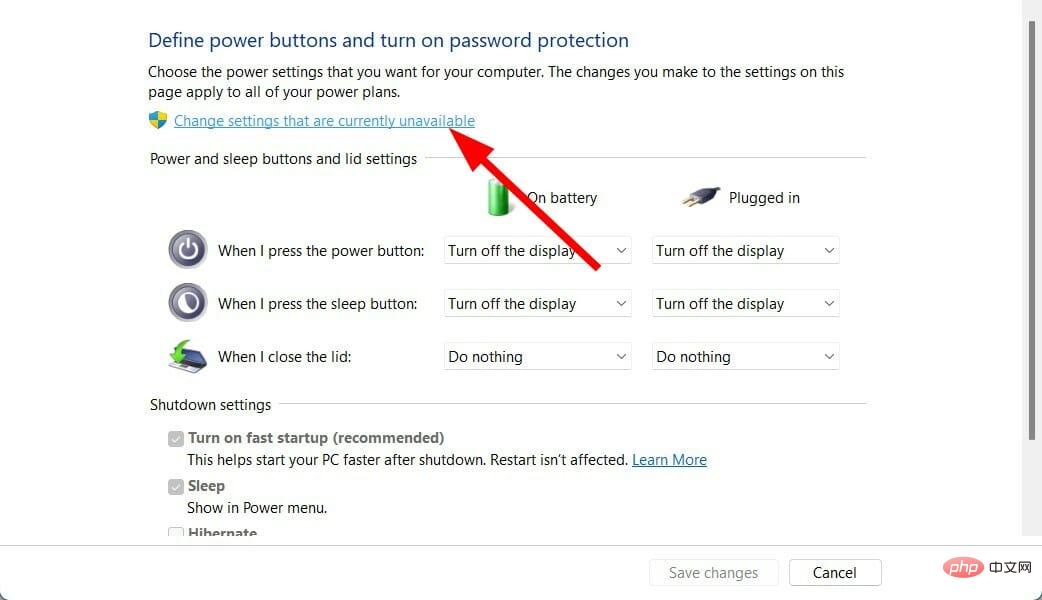 Geben Sie den folgenden Befehl ein und drücken Sie
Geben Sie den folgenden Befehl ein und drücken Sie 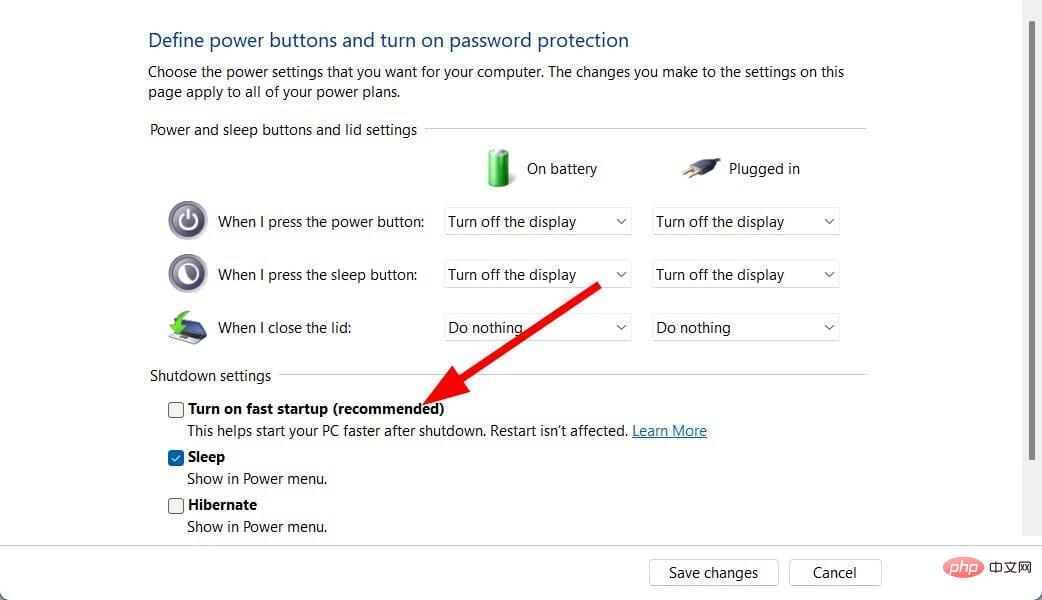 Enter
Enter